Excel解LP
破解excel工作表保护
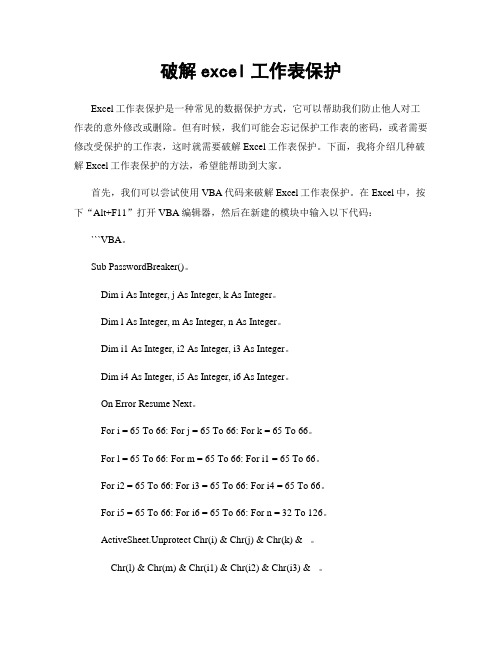
破解excel工作表保护Excel工作表保护是一种常见的数据保护方式,它可以帮助我们防止他人对工作表的意外修改或删除。
但有时候,我们可能会忘记保护工作表的密码,或者需要修改受保护的工作表,这时就需要破解Excel工作表保护。
下面,我将介绍几种破解Excel工作表保护的方法,希望能帮助到大家。
首先,我们可以尝试使用VBA代码来破解Excel工作表保护。
在Excel中,按下“Alt+F11”打开VBA编辑器,然后在新建的模块中输入以下代码:```VBA。
Sub PasswordBreaker()。
Dim i As Integer, j As Integer, k As Integer。
Dim l As Integer, m As Integer, n As Integer。
Dim i1 As Integer, i2 As Integer, i3 As Integer。
Dim i4 As Integer, i5 As Integer, i6 As Integer。
On Error Resume Next。
For i = 65 To 66: For j = 65 To 66: For k = 65 To 66。
For l = 65 To 66: For m = 65 To 66: For i1 = 65 To 66。
For i2 = 65 To 66: For i3 = 65 To 66: For i4 = 65 To 66。
For i5 = 65 To 66: For i6 = 65 To 66: For n = 32 To 126。
ActiveSheet.Unprotect Chr(i) & Chr(j) & Chr(k) & _。
Chr(l) & Chr(m) & Chr(i1) & Chr(i2) & Chr(i3) & _。
Chr(i4) & Chr(i5) & Chr(i6) & Chr(n)。
EXCEL文件如何解锁
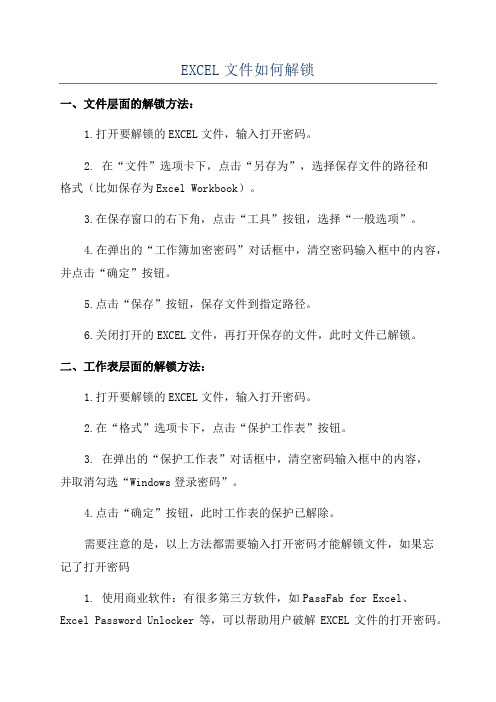
EXCEL文件如何解锁
一、文件层面的解锁方法:
1.打开要解锁的EXCEL文件,输入打开密码。
2. 在“文件”选项卡下,点击“另存为”,选择保存文件的路径和
格式(比如保存为Excel Workbook)。
3.在保存窗口的右下角,点击“工具”按钮,选择“一般选项”。
4.在弹出的“工作簿加密密码”对话框中,清空密码输入框中的内容,并点击“确定”按钮。
5.点击“保存”按钮,保存文件到指定路径。
6.关闭打开的EXCEL文件,再打开保存的文件,此时文件已解锁。
二、工作表层面的解锁方法:
1.打开要解锁的EXCEL文件,输入打开密码。
2.在“格式”选项卡下,点击“保护工作表”按钮。
3. 在弹出的“保护工作表”对话框中,清空密码输入框中的内容,
并取消勾选“Windows登录密码”。
4.点击“确定”按钮,此时工作表的保护已解除。
需要注意的是,以上方法都需要输入打开密码才能解锁文件,如果忘
记了打开密码
1. 使用商业软件:有很多第三方软件,如PassFab for Excel、
Excel Password Unlocker等,可以帮助用户破解EXCEL文件的打开密码。
2.使用自定义脚本:通过编写一些VBA脚本来破解打开密码,需要一定的编程知识。
需要注意的是,除非你是文件的拥有者或者授权人,否则破解EXCEL 文件的密码是非法的行为,建议谨慎使用上述方法。
另外,记得定期备份你的文件,避免因密码丢失或忘记导致文件无法正常打开。
excel解密方法

excel解密方法
Excel文件受到来自Microsoft Office的加密保护,有时候当我们需要打开一个已加密的Excel文件的时候可能会出现一些错误,Windows会要求我们提供解密密码。
打开被加密的 Excel 文件是必不可少的,也许我们已经忘记了密码怎么办呢?这里就推荐几种Excel解密方法给大家,我们可以试试去实现。
1、使用文件打开密码恢复工具来恢复文件解密密码。
这种方法需要使用专业免费的文件加密密码恢复工具,这样我们可以用加密工具针对特定的文件类型(如Word 、PDF、Excel等文件 ),来进行安全的文件解密密码恢复。
2、使用密码暴力破解软件来解密Excel。
虽然这种方法可以有效地破解文件密码,但是破解速度极慢,尤其是当文件加密强度比较高的时候,破解工具可能要花费好几个小时甚至几到几天的时间才能破解出密码,当然,这也取决于文件大小、文件加密算法和文件的密码强度等因素。
3、如果不小心忘记文件的密码,我们可以使用穷举法暴力破解Excel文件的密码;穷举法暴力破解的方法也很简单,就是让计算机列举出所有可能的密码,从中找出正确的解密密码。
4、还有就是使用解密服务,我们可以找到一些专业的文件解密服务来为我们提供文件解密服务,这样就可以省去麻烦,把文件交给解密专家,他们可以针对不同加密算法提供解码工具和技术,给出解密方案以及提供解密服务的收费标准。
总之,上述四种常见的Excel解密方法基本可以满足绝大多数人的需求,如果你遇到了Excel被加密文件,不要担心,上述四种解密方法是可以帮助你解密文件的,但是有时候,你可能需要尝试几种方案,才能实现解密文件,希望大家能够掌握一定的解密技能,及时解决文件加解密问题。
用Excel求解LP(线性规划)问题
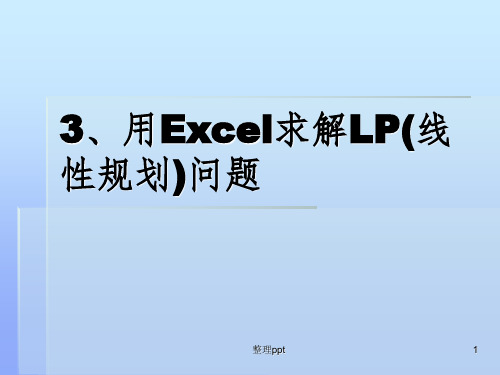
▪
x1 , x2 ≥ 0
整理ppt
3
2、输入系数:
输入系数
▪ 在单元格A2:D4中分
别输入两个不等式约 束的系数与常数项,在 单元格A5:B5中分别
输入目标函数的两个 系数,在单元格A1:B1
中任意输入两个数分 别作为决策变量x1,x2 的值(如右图,C列暂 空) 。
整理ppt
4
3、LP模型的EXCEL输入(两 种方法)
▪ 在C2单元格中输入“=A2*A$1+B2*B$1”,并复 制到C3、C4、C5中,使它们分别变为 “=A3*A$1+B3*B$1” 、“=A4*A$1+B4*B$1”和 “=A5*A$1+B5*B$1”。
整理ppt
5
利用EXCEL的SUMPRODUCT 函数进行计算
▪ sumproduct是求两个数组(矩阵)相乘的结果 ▪ 数组的输入: ▪ “选中所有的数组元
②在“可变单元格(B)”栏后的空白中 填入$A$1:$B$1;
整理ppt
8
③光标指向“约束”栏,按“添加”, 出现“添加约束”对话框(如下图),
对话框“改变约束”
▪ 依次填入约束关系,每输完一条,按“添加”, 输入所有约束条件后,按“确定”,
整理ppt
9
又退回到下图状态,在下图中可以选 “更改”、“删除”、“全部重设” 来编辑约束条件及其他设置。
3、用Excel求解LP(线 性规划)问题
整理ppt
1
1、检查是否加载了宏“规划求解”? 即查看Excel窗口的“工具”菜单下 是否有“规划求解”菜单条?
▪ 找到与你的微机中已
在机房中,这装的Office版本一致
一步骤已经为的Office安装盘。单
excel文件的解密方法

excel文件忘记密码后的解密方法excel文件密码的设置有2种,一种是写保护,另外一种是打开保护。
对应不同的保护措施,应该用不同的解密方法。
一:这是写保护的破解:方法:1\打开文件2\工具--—宏-——-录制新宏-——输入名字如:aa3\停止录制(这样得到一个空宏)4\工具———宏--—-宏,选aa,点编辑按钮5\删除窗口中的所有字符(只有几个),替换为下面的内容:(复制吧)6\关闭编辑窗口7\工具-——宏---—-宏,选AllInternalPasswords,运行,确定两次,等2分钟,再确定.OK,没有密码了!!代码如下:Public Sub AllInternalPasswords()’ Breaks worksheet and workbook structure passwords. Bob McCormick' probably originator of base code algorithm modified for coverage' of workbook structure / windows passwords and for multiple passwords’’ Norman Harker and JE McGimpsey 27—Dec—2002 (Version 1。
1)' Modified 2003—Apr-04 by JEM:All msgs to constants,and' eliminate one Exit Sub (Version 1。
1.1)’ Reveals hashed passwords NOT original passwordsConst DBLSPACE As String = vbNewLine &vbNewLineConst AUTHORS As String = DBLSPACE & vbNewLine & _"Adapted from Bob McCormick base code by”&_"Norman Harker and JE McGimpsey”Const HEADER As String = "AllInternalPasswords User Message"Const VERSION As String = DBLSPACE &”Version 1.1。
线性整数规划 excel求解

A Y
B
X
o.b. max 10X + 15Y s.t. 282X + 400Y 4X + 40Y X X, Y 2000
6 100
140 5 0
5.1.1(a) X = 2.48 Y = 3.25
Y
73.57
5 4 3 2 1 0 可行域
7 100
Y
最优 LP 解: ( X = 2.48, Y = 3.25 )
5.3.11 699500
5.3.12
38
100
3.4.
A A
B B
39 100
5.3.4
11 4 5.3.7 A, B, C, D 1, 2, 3, 4, · · · , 11
40
100
?
9 1 B 8
2 A 3 6 11 4 5 C
41 100
D 7 10
5.3.7
A 1 2 A
11 A
33 100
Y11 + Y21 + Y31 Y12 + Y22 + Y32 Y13 + Y23 + Y33 Y14 + Y24 + Y34 Yij
200 300 150 250
1 2 3 4
34 100
Fi = 0 1(i = 1, · · · , 5), Di = 0 1(i = 1, 2, 3) 0-1 0(i = 1, 2; j = 1, · · · , 4)
22, 3) Xij (i = 1, 2; j = 1, 2, 3)
Spreadsheet
5.3.3
5.3.5
24
100
Spreadsheet 5.3.5.1
excel 加密 解密 函数
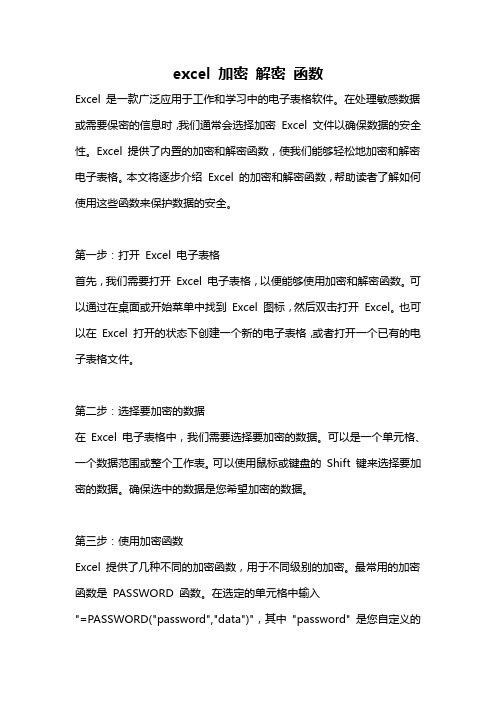
excel 加密解密函数Excel 是一款广泛应用于工作和学习中的电子表格软件。
在处理敏感数据或需要保密的信息时,我们通常会选择加密Excel 文件以确保数据的安全性。
Excel 提供了内置的加密和解密函数,使我们能够轻松地加密和解密电子表格。
本文将逐步介绍Excel 的加密和解密函数,帮助读者了解如何使用这些函数来保护数据的安全。
第一步:打开Excel 电子表格首先,我们需要打开Excel 电子表格,以便能够使用加密和解密函数。
可以通过在桌面或开始菜单中找到Excel 图标,然后双击打开Excel。
也可以在Excel 打开的状态下创建一个新的电子表格,或者打开一个已有的电子表格文件。
第二步:选择要加密的数据在Excel 电子表格中,我们需要选择要加密的数据。
可以是一个单元格、一个数据范围或整个工作表。
可以使用鼠标或键盘的Shift 键来选择要加密的数据。
确保选中的数据是您希望加密的数据。
第三步:使用加密函数Excel 提供了几种不同的加密函数,用于不同级别的加密。
最常用的加密函数是PASSWORD 函数。
在选定的单元格中输入"=PASSWORD("password","data")",其中"password" 是您自定义的密码,而"data" 是要加密的数据。
例如,如果要使用密码"12345" 加密单元格A1 中的数据,可以在B1 单元格中输入"=PASSWORD("12345",A1)"。
按下Enter 键后,B1 单元格中的数据将被加密。
第四步:设置密码当我们使用加密函数加密数据时,Excel 会要求我们设置密码。
密码是一个用户定义的字符串,用于保护加密的数据。
在设置密码时,请确保密码足够强大,并且不容易被猜测。
建议使用包含大写字母、小写字母、数字和特殊字符的复杂密码。
生产管理运筹学软件实例分析
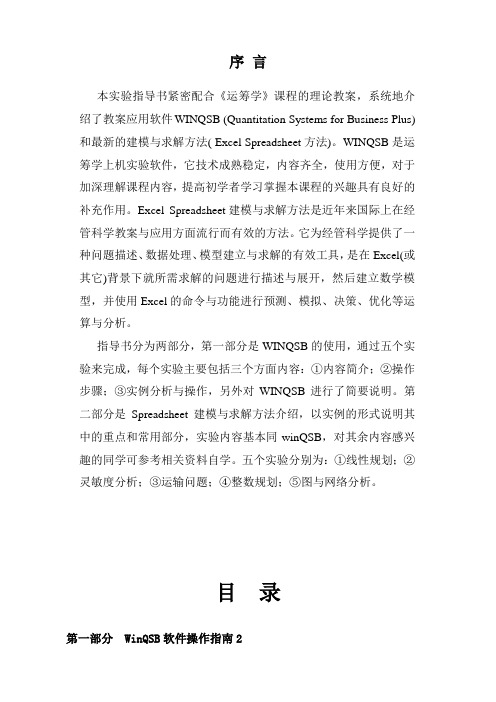
序言本实验指导书紧密配合《运筹学》课程的理论教案,系统地介绍了教案应用软件WINQSB (Quantitation Systems for Business Plus)和最新的建模与求解方法( Excel Spreadsheet方法)。
WINQSB是运筹学上机实验软件,它技术成熟稳定,内容齐全,使用方便,对于加深理解课程内容,提高初学者学习掌握本课程的兴趣具有良好的补充作用。
Excel Spreadsheet建模与求解方法是近年来国际上在经管科学教案与应用方面流行而有效的方法。
它为经管科学提供了一种问题描述、数据处理、模型建立与求解的有效工具,是在Excel(或其它)背景下就所需求解的问题进行描述与展开,然后建立数学模型,并使用Excel的命令与功能进行预测、模拟、决策、优化等运算与分析。
指导书分为两部分,第一部分是WINQSB的使用,通过五个实验来完成,每个实验主要包括三个方面内容:①内容简介;②操作步骤;③实例分析与操作,另外对WINQSB进行了简要说明。
第二部分是Spreadsheet建模与求解方法介绍,以实例的形式说明其中的重点和常用部分,实验内容基本同winQSB,对其余内容感兴趣的同学可参考相关资料自学。
五个实验分别为:①线性规划;②灵敏度分析;③运输问题;④整数规划;⑤图与网络分析。
目录第一部分 WinQSB软件操作指南21. WinQSB软件简介22. WinQSB的一般操作33. WinQSB的求解模块3第二部分 WINQSB实验内容51.实验教案目的和要求52.实验工程名称和学时分配63.单项实验的内容和要求6实验1:线性规划的WinQSB应用6实验1作业11实验2:对偶线性规划的WinQSB应用12实验2作业14实验3:运输问题的WINQSB应用16实验4:整数规划的WinQSB应用26实验4作业27实验5:指派问题的WINQSB应用27实验5作业29实验6:网络问题的WINQSB应用30实验6作业39第三部分 Spreadsheet建模与求解41第一章Spreadsheet建模41第一节模型的概念与建立41第二节Spreadsheet方法的应用41第二章应用Spreadsheet方法建立运筹学模型与求解45第一节线性规划问题建模和求解45第二节运输问题49第四节最大流问题54第一部分WinQSB软件操作指南1.WinQSB软件简介QSB是Quantitative Systems for Business的缩写,早期的版本是在DOS操作系统下运行的,后来发展成为在Windows操作系统下运行的WinQSB软件,目前已经有2.0版。
破解excel密码的方法图解步骤

破解excel密码的方法图解步骤有些重要的数据在有密码保护的文档里,却忘记了密码,这个时候就只有破解密码进行读取数据了,下面是由店铺分享的如何破解excel密码的方法,希望对你有用。
破解excel密码的方法破解密码步骤1:先用Microsoft Office Excel 2003(可用金山WPS Office 2012 表格代替)创建一个“2003.xls”的普通方式加密Excel文档,然后用Office Password Remover这个在线破解工具来破解,1,2,3,3秒之后,就生产一个已经被成功破解的新Excel文档——2003(DEMO).xls 。
破解一个普通加密方式的Excel文档,只需3秒钟!如果你真的不信,可以自己测试一下!破解密码步骤2:当然,这个3秒破解Excel文档密码是有条件的。
第一个条件:Excel文档保存格式必须为古老的“.XLS ”格式(同理,Word文档保存为“.DOC”格式,PPT文档为“.PPT格式”),第二个条件为加密方式必须为Office 2003或2007(WPS Office 2012)的默认加密方式。
注:要想得到完全的破解文件,需要付费,免费破解的Excel文档只能看到前几行。
破解密码步骤3:如果不付费就破解不了,那就大错特错。
要知道,在一台普通配置的电脑上,Excel密码破解工具一秒能测试约88万个密码(需符合以上两个条件)。
假设一个6位数的全数字密码,你猜要多长时间来破解?答案是2秒不到(破解时间因测试环境不同而不同)。
破解excel密码的方法图2破解密码步骤4:WPS表格(用途相当于Excel)虽然提供多种加密方式,但其中的XOR加密方式在Advanced Office Password Recovery里就形成虚设。
可能是Advanced Office Password Recovery已经掌握了怎么完美破解XOR加密方式的方法,否则不可能做到无论你设置什么密码,都会被瞬间打开!小编在此强调一下,这不代表WPS Office 2012 的加密方式不行,只是想说明,Excel加密要选对加密方式才靠谱,后面就是详细讲解这个。
excel工作表保护破解
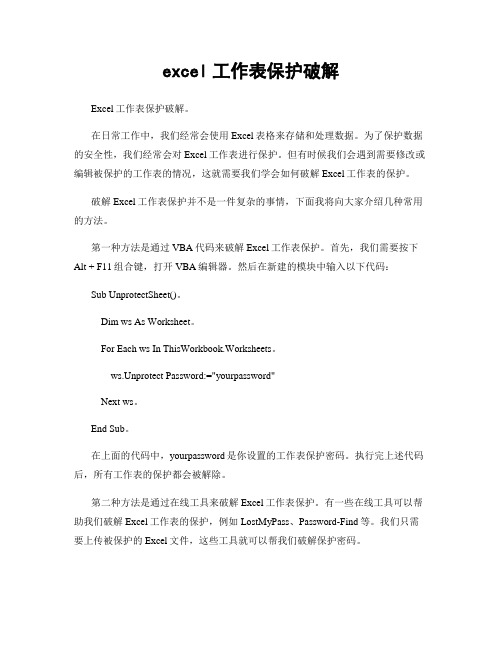
excel工作表保护破解Excel工作表保护破解。
在日常工作中,我们经常会使用Excel表格来存储和处理数据。
为了保护数据的安全性,我们经常会对Excel工作表进行保护。
但有时候我们会遇到需要修改或编辑被保护的工作表的情况,这就需要我们学会如何破解Excel工作表的保护。
破解Excel工作表保护并不是一件复杂的事情,下面我将向大家介绍几种常用的方法。
第一种方法是通过VBA代码来破解Excel工作表保护。
首先,我们需要按下Alt + F11组合键,打开VBA编辑器。
然后在新建的模块中输入以下代码:Sub UnprotectSheet()。
Dim ws As Worksheet。
For Each ws In ThisWorkbook.Worksheets。
ws.Unprotect Password:="yourpassword"Next ws。
End Sub。
在上面的代码中,yourpassword是你设置的工作表保护密码。
执行完上述代码后,所有工作表的保护都会被解除。
第二种方法是通过在线工具来破解Excel工作表保护。
有一些在线工具可以帮助我们破解Excel工作表的保护,例如LostMyPass、Password-Find等。
我们只需要上传被保护的Excel文件,这些工具就可以帮我们破解保护密码。
第三种方法是通过修改Excel文件的扩展名来破解Excel工作表保护。
我们可以将Excel文件的扩展名修改为.zip,然后解压缩这个压缩文件。
在解压缩后的文件夹中,我们可以找到xl目录,里面包含了workbook.xml和worksheets文件夹。
我们可以用记事本打开workbook.xml文件,找到<workbookProtection>节点,将其删除或者修改为<workbookProtection lockStructure="0" lockWindows="0"/>,然后保存文件。
Excel规划求解的使用
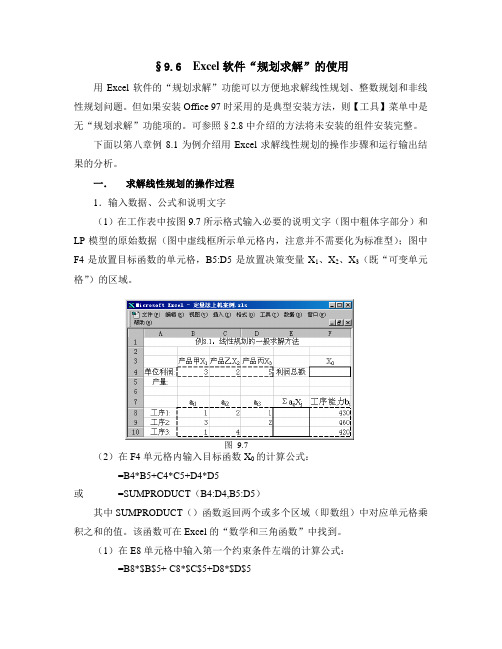
§9.6 Excel软件“规划求解”的使用用Excel软件的“规划求解”功能可以方便地求解线性规划、整数规划和非线性规划问题。
但如果安装Office 97时采用的是典型安装方法,则【工具】菜单中是无“规划求解”功能项的。
可参照§2.8中介绍的方法将未安装的组件安装完整。
下面以第八章例8.1为例介绍用Excel求解线性规划的操作步骤和运行输出结果的分析。
一.求解线性规划的操作过程1.输入数据、公式和说明文字(1)在工作表中按图9.7所示格式输入必要的说明文字(图中粗体字部分)和LP模型的原始数据(图中虚线框所示单元格内,注意并不需要化为标准型);图中F4是放置目标函数的单元格,B5:D5是放置决策变量X1、X2、X3(既“可变单元格”)的区域。
图9.7(2)在F4单元格内输入目标函数X0的计算公式:=B4*B5+C4*C5+D4*D5或=SUMPRODUCT(B4:D4,B5:D5)其中SUMPRODUCT()函数返回两个或多个区域(即数组)中对应单元格乘积之和的值。
该函数可在Excel的“数学和三角函数”中找到。
(1)在E8单元格中输入第一个约束条件左端的计算公式:=B8*$B$5+ C8*$C$5+D8*$D$5或= SUMPRODUCT(B8:D8,$B$5:$D$5)然后拖曳E8的填充柄将公式复制到E9、E10单元格(注意公式中的B5、C5、D5或B5:D5要使用绝对引用)。
当模型中的变量数较多时,使用SUMPRODUCT()函数可大大加快以上两个公式的输入速度。
说明:图中粗线框是表示要输入公式的单元格。
用Excel求解线性规划的数据输入格式可由用户自行设计,但以上介绍的格式不仅与我们所熟悉的LP模型相似,便于理解和使用;而且便于在对话框中输入约束条件。
按以上格式输入说明文字后,还可以使系统所输出的三个运行结果报告更具可读性。
2.选【工具】→“规划求解”,“打开规划求解参数”对话框,见图9.8。
microsoft office excel 2010规划求解在饲料配方设计中的应用

确定;在E1-L1分别输入各种饲 料原料的营养成分“名称”; E2-L12输入饲料原料营养成分 含量,以此类推在各饲料原料的
对应区域输入饲料原料营养成
分含量;在Ml输入“价格”, M2-M12输入的饲料原料的市 场单价;根据当地实际情况随时
调整。如图3。 2.2公式的输入 ①SUMPRODUCT()函数表
加载。如图lo 完成加载后即可在Excel功
能菜单的“数据”中找到规划求
解功能。如图2。 2建立线性规划求解数学模
型
线性规划(Linear program ming,LP)> 运筹学中一个主要研
• 40 •
※饲料技术※
■ ■MMI
IBM ■ M MM MCi
图1线性规划的加载
图2完成加载后的界面
的单元格引用不发生变化(张孝
珍等,2016)。在以下单元格内分 别输入公式(裴少军,2008)。
E13 输入 SUMPRODUCT (E2:E1PRODUCT
图4求最小值约束条件 图5求目标值约束条件
(F2:F16,$B2:$B12)/100; G13 输入 SUMPRODUCT
乃峰等,2010)o在饲料配方的设 计上,市场上专业的饲料配方软
件价格高昂,大多数软件使用不 够便捷,因此没能得到广泛普 及,传统的人工计算法(如对角 线法、试差法、代数法)计算程序
繁琐而效率低下(王学敏等,
2011)。如今,计算机在畜牧业中 的统计分析、饲料生产配方中的 优化设计、生产和经营管理的优 化设计、饲料厂的自动化生产中 的地位举足轻重。而大多数计算 机自带office功能,普通饲料厂 及养殖户只要查询动物的营养 需要,各饲料原料的营养价值及 使用量,通过 Microsoft office Ex cel 线性规划求解便足够满足生 产需求,线性规划的科学、高效、 实用、准确、便捷等优点也足以 媲美专业的饲料配方软件。下文 将以蛋鸡的日粮配方来简单描 述线性规划的“最小值”及“目标 值”的求解方法。
excel文件密码破解方法
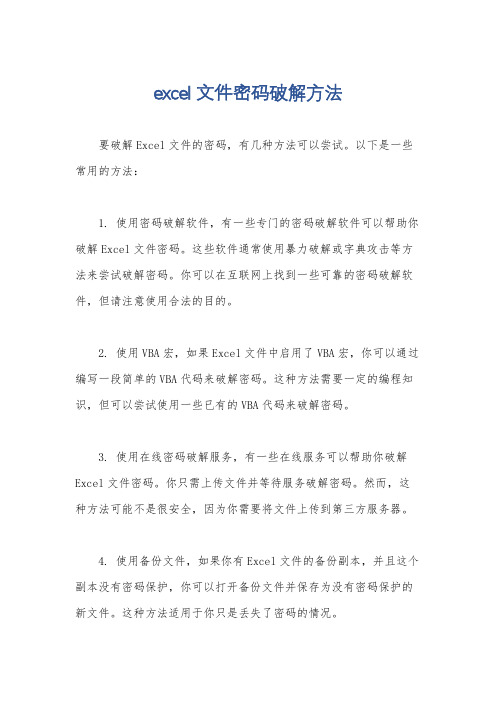
excel文件密码破解方法
要破解Excel文件的密码,有几种方法可以尝试。
以下是一些常用的方法:
1. 使用密码破解软件,有一些专门的密码破解软件可以帮助你破解Excel文件密码。
这些软件通常使用暴力破解或字典攻击等方法来尝试破解密码。
你可以在互联网上找到一些可靠的密码破解软件,但请注意使用合法的目的。
2. 使用VBA宏,如果Excel文件中启用了VBA宏,你可以通过编写一段简单的VBA代码来破解密码。
这种方法需要一定的编程知识,但可以尝试使用一些已有的VBA代码来破解密码。
3. 使用在线密码破解服务,有一些在线服务可以帮助你破解Excel文件密码。
你只需上传文件并等待服务破解密码。
然而,这种方法可能不是很安全,因为你需要将文件上传到第三方服务器。
4. 使用备份文件,如果你有Excel文件的备份副本,并且这个副本没有密码保护,你可以打开备份文件并保存为没有密码保护的新文件。
这种方法适用于你只是丢失了密码的情况。
5. 密码提示,有时候,Excel文件的创建者会设置密码提示。
如果你记得密码提示的内容,你可以尝试使用密码提示来回忆密码。
需要注意的是,破解密码是一项敏感的行为,应该遵守法律和
道德规范。
在尝试破解密码之前,请确保你有合法的权限来打开该
文件,并且尊重他人的隐私。
【案例】用Excel线性规划求解实现资源价值优化
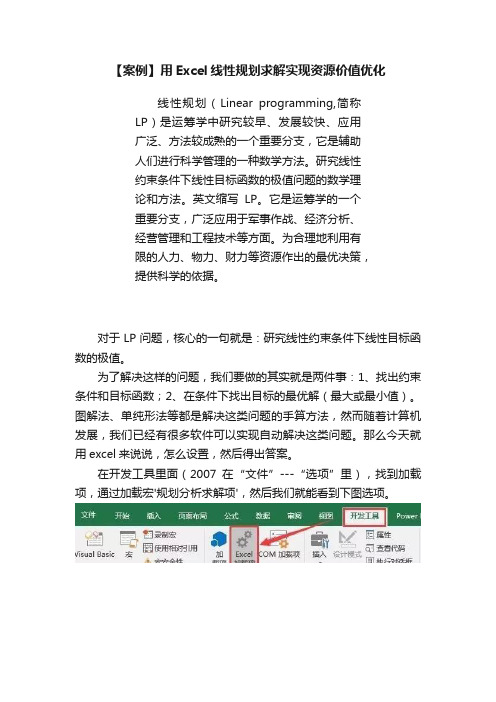
【案例】用Excel线性规划求解实现资源价值优化线性规划(Linear programming,简称LP)是运筹学中研究较早、发展较快、应用广泛、方法较成熟的一个重要分支,它是辅助人们进行科学管理的一种数学方法。
研究线性约束条件下线性目标函数的极值问题的数学理论和方法。
英文缩写LP。
它是运筹学的一个重要分支,广泛应用于军事作战、经济分析、经营管理和工程技术等方面。
为合理地利用有限的人力、物力、财力等资源作出的最优决策,提供科学的依据。
对于LP问题,核心的一句就是:研究线性约束条件下线性目标函数的极值。
为了解决这样的问题,我们要做的其实就是两件事:1、找出约束条件和目标函数;2、在条件下找出目标的最优解(最大或最小值)。
图解法、单纯形法等都是解决这类问题的手算方法,然而随着计算机发展,我们已经有很多软件可以实现自动解决这类问题。
那么今天就用excel来说说,怎么设置,然后得出答案。
在开发工具里面(2007在“文件”---“选项”里),找到加载项,通过加载宏'规划分析求解项',然后我们就能看到下图选项。
【应用实例】生产安排模型:某工厂要安排生产Ⅰ、Ⅱ两种产品,已知生产单位产品所需的设备台时及A、B两种原材料的消耗,如表所示,表中右边一列是每日设备能力及原材料供应的限量,该工厂生产一单位产品Ⅰ可获利2元,生产一单位产品Ⅱ可获利3元,问应如何安排生产,使其获得最多?解:1.确定决策变量:设x1、x2为产品Ⅰ、Ⅱ的生产数量;2.明确目标函数:获利最大,即求2x1+3x2最大值;3.所满足的约束条件:设备限制:x1+2x2≤8原材料A限制:4x1≤16原材料B限制:4x2≤12基本要求:x1,x2≥0用max代替最大值,s.t.(subject to 的简写)代替约束条件,则该模型可记为:max z=2x1+3x2s.t. x1+2x2≤84x1≤164x2≤12x1,x2≥0通过设置函数,我们将上面条件列在约束列里,如下图4.用Excel求解点击求解之后,我们就完成了一次小型的规划求解了。
excel密码破解的三种方式——以备不时之需!(建议收藏)

excel密码破解的三种方式——以备不时之需!(建议收藏)现在的互联网信息时代,人们对信息安全比较敏感,也比较重视,确实,哪个人都不希望自己辛辛苦苦劳动得来的东西就这样被别人窃取了。
我们在日常的生活、工作中经常遇到Excel文件加密了,此时工作表就不能编辑修改,只能进行简单的复制操作,这时候我们最希望的就是能够将密码进行破解!excel工作表密码破解的方法大致有以下三种:1.VBA代码破解;2.将文件后缀名修改为RAR压缩文件后打开相关文件将加密代码删除;3.下载现成的插件。
在演示这三种解密方法之前,我们先对Excel文件进行加密,以便后面的操作演示:对身份证校验工作表进行加密提示输入密码才能修改,说明已经加密成功!下面依次演示如何使用这三种方法进行破解Excel文件的密码。
方法一:VBA代码破解右键单击身份证校验工作表,单击查看代码,如下图所示:然后粘贴以下VBA代码,在点击运行(F5),大功告成!Sub 密码破解()ActiveSheet.ProtectDrawingObjects:=True, CONTENTS:=True,AllowFiltering:=TrueActiveSheet.ProtectDrawingObjects:=False, CONTENTS:=True,AllowFiltering:=TrueActiveSheet.UnprotectEnd Sub其实代码还不止这个1.Sub RemoveShProtect()2.Dim i1 As Integer, i2 As Integer, i3As Integer3.Dim i4 As Integer, i5 As Integer, i6As Integer4.Dim i7 As Integer, i8 As Integer, i9As Integer5.Dim i10 As Integer, i11 As Integer,i12 As Integer6.Dim t As String7.On Error Resume Next8.If ActiveSheet.ProtectContents =False Then9.MsgBox '该工作表没有保护密码!'10.Exit Sub11.End If12.t = Timer13.For i1 = 65 To 66: For i2 = 65 To66: For i3 = 65 To 6614.For i4 = 65 To 66: For i5 = 65 To66: For i6 = 65 To 6615.For i7 = 65 To 66: For i8 = 65 To66: For i9 = 65 To 6616.For i10 = 65 To 66: For i11 = 65 To66: For i12 = 32 To 12617.ActiveSheet.Unprotect Chr(i1) &Chr(i2) & Chr(i3) & Chr(i4) & Chr(i5) _18.& Chr(i6) & Chr(i7) & Chr(i8) &Chr(i9) & Chr(i10) & Chr(i11) & Chr(i12)19.If ActiveSheet.ProtectContents =False Then20.MsgBox '解除工作表保护!用时' &Format(Timer - t, '0.00') & '秒'21.Exit Sub22.End If23.Next: Next: Next: Next: Next: Next24.Next: Next: Next: Next: Next: Next25.End Sub方法二:将文件后缀名修改为RAR压缩文件后打开相关文件将加密代码删除进行破解1、我们关闭工作簿,将此工作簿重命名修改文件后缀名为“rar”2、双击打开rar文件,找到'sheet1.xml',文件路径为“xl>>worksheets>>sheet1.xml”,因为身份证验证工作表是第一个工作表,所以选择sheet1.xml,要是第二个工作表加密就选择sheet2.xml,两个都加的话就两个文件都修改。
第一章 LP问题及单纯形法A4

运筹学讲稿吴书和经济管理学院绪论运筹学是管理专业一门必修课程,也是许多其他专业的基础课程。
在现代化的管理中,对于解决经济管理领域的问题和提高效益,运筹学起着日益重要的作用。
运筹学的特点是以定量分析为主来研究管理问题,它在管理专业系列课程中担负着帮助同学们掌握定量分析方法的作用,它将经济管理领域中提出的问题归结成适当的运筹学模型,然后选择恰当的方法求解,最后对求解结果加以分析评价,为决策提供定量依据。
运筹学的学习重点在于构建模型及对结果的分析评价上;前者所做的工作是把实际问题提炼成一个恰当的、可以用定量分析方法研究的运筹学模型,而后者是对求解结果作出切合实际的分析评价,通过这两方面的学习,将对培养高层次务实型综合管理人才的科学决策能力产生积极的影响。
所以本课程的教学宗旨是提高同学们的创造性思维能力和综合应用所学知识解决问题的能力,也能提高同学们面对复杂问题进行正确决策的能力。
一切管理工作要力求做到定量化、最优化,于是就产生了各种各样的管理优化技术。
国外有些人也把管理上这些数学方法称为管理科学。
其内容很多,限于学时有限,我们只能介绍一些常用方法,目的在于帮助大家了解运用定量分析技术去解决实际问题的思想和方法。
特别是由于计算机的发展和普及,人们越来越多地使用数学软件来解决所遇到的数学问题。
无疑数学软件的使用将是未来人们的基本技能之一。
计算机的使用使运筹学走向了基层管理,运筹学的计算机软件有很多,我们选择使用E xcel规划求解,是基于Office软件的广泛应用,只要完全安装了Office软件的计算机都具有E xcel规划求解功能。
数学软件为定量分析方法的实际应用提供了强有力的工具。
许多大型问题的定量分析,离开了计算机是根本不可能的,所以,我们在介绍定量分析方法时,也要结合计算机这一现代化手段。
运筹学的教材虽然很多,但是比较实用的不是很多。
我要向大家推荐的是:清华大学出版的《管理科学》,作者是丁以中教授;还有华东师大出版的《经济管理数量方法》,作者是吴伟良教授。
excel解析几种方法

excel解析几种方法Excel解析是指将Excel文件中的数据提取出来,通常用于数据分析、数据处理和数据导入等操作。
下面将介绍几种常见的Excel解析方法:1. 使用Excel本身的数据导入功能:Excel提供了数据导入向导,可以将Excel 文件中的数据导入到另一个Excel工作簿或数据库中。
只需打开目标工作簿,选择“数据”选项卡,然后点击“从文本”或“从工作簿”等按钮,按照向导的提示选择并导入数据。
2. 使用Python的pandas库进行解析:pandas是一个强大的数据处理库,可以轻松地读取和解析Excel文件。
首先需要安装pandas库,然后使用pandas的read_excel函数读取Excel文件,并指定需要解析的工作表、起始行等参数。
读取后的数据可以进行各种操作和分析。
3. 使用Java的Apache POI库进行解析:Apache POI是一个流行的Java库,用于操作Microsoft Office格式文件,包括Excel文件。
借助POI库,可以读取Excel 文件中的数据并进行解析。
首先需要导入POI库的相关jar文件,然后使用POI提供的API读取Excel文件和工作表,并提取出需要的数据。
4. 使用VBA进行解析:如果你熟悉Excel的VBA编程,也可以通过编写VBA 宏来解析Excel文件。
VBA提供了丰富的对象和方法,可以直接操作Excel文件,提取数据、进行计算和处理。
无论是使用Excel自身的功能,还是借助其他编程语言的库或工具,都可以实现Excel文件的解析。
选择合适的方法取决于解析的复杂程度、需要的灵活性和所熟悉的工具。
希望以上介绍能对你有所帮助!。
如何利用EXCEL将IP转化为地址?

如何利用EXCEL将IP转化为地址?我确认一下哈!比如IP:211.156.31.255 ,归属于上海市联通,你是不希望在Excel中做这样的查询,通过以有IP地址,而算出IP地址的归属地呢?如果是的话,我就简单说思路哈!首先,你需要有一个IP地址库地址库内包含许多的IP地址归属地区间,如下图所示:(为了回答你这个问题,我还特地去CSDN上Down了一个IP地址库来做实验)IP地址库中包含IP段起始IP十进制数值,IP段结束IP十进制数值,省、市、运营商、地址、起始IP地址、结束IP地址等字段第二:你需要将要查询的IP地址,转换为十进制数字,用于之后的查询。
这里需要特别的解释一下,IPV4的地址是61.171.112.233,这样子类型的,而这种类型的字符串是无法用在公式中参与计算的,所以需要人工将其转换为10进制数。
那么IP地址转换为十进制数字的原理是什么呢?还拿61.171.112.233举例,我们需要将(61、171、112、233)这四个数字转换为十六进制数,这个转换我们可以用,电脑自带的计算器(程序员)来计算,如下图:在计算器中输入61后,我们得到十六进制数3D,依次计算171、112、233,得到61.171.112.233的十六进制IP地址3D.AB.70.E9,然后在把得到的4个十六进制数按顺序排好(3DAB70E9)转换为十进制数字,如下图所示:最后得出1034645737,这个就是我们要的61.171.112.233十进制数值。
其实这一系列的计算看起来复杂,但底层的原理很简单,就是用IP地址的第一位乘以三个256加上IP地址的第二位乘以两个256加上IP地址的第三位乘以一个256加上IP地址的第四位,以61.171.112.233为例,算法如下:=61*256*256*256+171*256*256+112*256+233在实际的应用中我们不可能去一个一个的用计算器去计算每个IP 地址所对应的十进制数值,我们可以用公式去批量的计算,这里我写好了一个公式:=MID(A1,1,FIND('|',SUBSTITUTE(A1,'.','|',1),1)-1)*256*256*256+MID(A1,FIND('|',SUBSTITUTE(A1,'.','|',1),1)+1,FIND('|',SUBSTITUTE(A1,'.','|',2),1)-FIND('|',SUBSTITUTE(A1,'.','|',1),1)-1)*256*256+MID(A1,FIND('|',SUBSTITUTE(A1,'.','|',2),1)+1,FIND('|',SUBSTITUTE(A1,'.','|',3),1)-FIND('|',SUBSTITUTE(A1,'.','|',2),1)-1)*256+MID(A1,FIND('|',SUBSTITUTE(A1,'.','|',3))+1,3)用这个公式就可以把IP地址批量的转换了。
- 1、下载文档前请自行甄别文档内容的完整性,平台不提供额外的编辑、内容补充、找答案等附加服务。
- 2、"仅部分预览"的文档,不可在线预览部分如存在完整性等问题,可反馈申请退款(可完整预览的文档不适用该条件!)。
- 3、如文档侵犯您的权益,请联系客服反馈,我们会尽快为您处理(人工客服工作时间:9:00-18:30)。
1.7.使用Excel求解线性规划问题例:Case Chemicals生产两种溶剂CS-01和CS-02。
这些溶剂可以用来溶解某些有毒物质。
Case Chemicals的生产工厂有两个部门——混合(blending)和净化(purification)。
每个部门每周工作40个小时。
混合部门有5个全职(full-time)的工人和2个兼职(part-time)的工人,这两个兼职的工人每人每周工作15个小时。
这些工人操作7台机器来混合某些化学物质生产溶剂。
每1000加仑的CS-01需要2个小时去混合,同样数量的CS-02只需要1个小时去混合。
产品在混合部门混合后需要去净化部门净化。
净化部门有7台净化机器,并且雇了6个全职的工人和1个兼职的工人,兼职的工人每周工作10个小时。
60分钟可以净化1000加仑的CS-01或500加仑的CS-02。
Case Chemicals原材料供应充足,市场对CS-01的需求是供不应求,但是市场对CS-02的需求每周最多120,000加仑。
据估计,每加仑CS-01可以赚$0.30,每加仑的CS-02可以赚$0.50。
生产经理想要决定最优的生产计划,即应该生产每种溶剂各多少才能最大化利润?解:(1)决策变量x1=每周生产CS-01的数量(千加仑)x2=每周生产CS-02的数量(千加仑)(2)目标函数最大化每周生产CS-01和CS-02的利润Maximize利润=CS-01利润+CS-02的利润 =300x1+500x2Max 300x1+500x2(3)约束条件混合部门的总工时的约束2x1+1x2<=5*40+2*15=230净化部门的总工时的约束x1+2x2<=6*40+1*10=250CS-02的销售数量的约束x2<=120变量的非负约束x1,x2>=0.数学模型Max 300x1+500x2St. 2x1+1x2<=230 blending1x1+2x2<=250 purificationX2<=120 CS-02x1,x2>=0 nonnegativeExcel规划求解Excel规划求解的选项可以用来解决线性规划问题。
可以设置决策变量为整数约束。
规划求解可以用来解决最多有200个变量,100个外在约束和400个简单约束(决策变量整数约束的上下边界)的问题。
(1)安装线性规划加载项Excel 2003:菜单栏——工具——加载宏——规划求解调用规划求解,从主菜单中选择工具/规划求解。
Excel 2007:Office按钮——Excel选项——加载项——转到——加载宏——规划求解加载项在“数据”选项卡中出现带有“规划求解”按钮的“分析”组(2)输入数据在Excel中输入问题数据,我们即可以输入原来的形式也可以输入标准的计算形式。
通常我们输入原来的形式,让Excel自己把它变成标准形式。
因此,我们输入如下形式。
下图显示了输入这个问题后的屏幕,我们把变量称为“CS-01”,变量称1x 2x为“CS-02”。
我们把三个约束也分别命名为BLENDHRS,PURIHRS和CS02LIM。
除了指约束外,这些名字也被Excel指为与这些约束相对应的剩余/松弛(Slack/surplus)变量。
我们用单元格B2和C2来包含和的值。
约束中‘<=’的符号只是给我们自己看的,我们需要告诉规划求解(Solver)这些符号。
下面显示的是单元格所用的公式(formulae)。
注意在单元格D4中我们需要输入公式来计算目标函数(这个例子中,“=B4*B2+C4*C2”,其中*在Excel 中指的是乘的意思),在D6到D8中输入公式来计算每个约束(如果你没有用过Excel,公式中的$符号,你可以不用管;它只是一个捷径)。
注意作为一个捷径,在单元格D6中我们也可以输入=SUMPRODUCT($B$2:$C$2,B6:C6),然后拷贝和粘贴这个公式到单元格D7和D8中。
当问题比较大的时候,这个会比较有用。
1x 2x(3)规划求解一旦我们设置好问题之后,我们可以从工具菜单中选择‘规划求解’(Solver ),我们需要告诉规划求解参数对话框我们的问题。
这个例子中,单元格C4是目标单元格,需要最大化;这是我们输入目标函数的单元。
Excel会通过调整可变单元格B2和C2的值(我们的决策变量)来最大化目标。
(在$B$2:$C$2公式中,符号‘:’实际上指的是从B2到C2的单元格,这个例子中,只是单元格B2和C2,对于一个大点的问题,你可能输入$B$2:$F$2来告诉ExcelB2,C2,D2,E2和F2是决策变量。
)约束的输入是通过点击添加按钮,点击增加钮会弹出增加约束对话框,如下所示。
上面的第一个约束(又在下面的增加约束对话框中显示)是非负约束,这个例子中单元格B2和C2是正的(即CS-01>=0和CS-02>=0)。
在输入约束后,你可以用增加按钮增加一个约束。
如果你想改变约束,可以点击修改按钮,打开修改约束的对话框。
这个对话框和增加约束的对话框非常相似。
为了确保Excel产生我们期待的LP Solver的输出,我们需要点击选项按钮,选中采用线性模型和假定非负,假定非负也是另一种约束,>=0的方式。
为了保证1x 2x找到最优解,我们把允许误差设为0%。
一旦我们点击求解按钮,规划求解(Solver)会找到一个解(如果解存在),并显示下面的窗口,允许生成一定数量的报告;我们通常想要的是答案报告和灵敏度分析报告。
下面显示了Excel找到的最优解和答案报告(你可以看出Slacks已经被加到答案报告中)。
如果你得到的报告和这个不同,你可能没选中“采用线性模型”。
在得到解之后,我们需要告诉生产经理最优的生产计划。
对于这个问题最优解是生产70千加仑的CS-01和90千加仑的CS-02,这会给Case Chemicals带来每周$66000的利润。
1.8灵敏度分析引言一旦我们找到了最优解,我们经常想知道如果问题数据发生了变化,最优解会怎样改变。
换句话说,我们想知道最优值对模型中的某些值有多敏感。
例如,我们可能问如果Case Chemicals模型中的某些值发生变化,会发生什么。
灵敏度分析主要是用来解决这样的问题。
术语上面的的式子中(1)目标函数中的300和500被称作成本(costs)(2)约束中的230,250和120被称作右边(right hand sides)计算机输出的灵敏度分析在问题求解后,Excel会产生一个灵敏度的表。
Case Chemicals 的灵敏度报告如下所示。
注意为了得到如下的内容,你必须告诉Excel“采用线性模型”。
Excel给出值的范围,用允许增加(如CS-01的700,也就是值最大到300+700=1000)和减少(CS-01的50,也就是值最小到300-50=250)的数量来表示。
下面我们解释如何使用这个表。
1.8.1成本灵敏度分析(Cost Sensitivity Analysis)我们考虑目标函数中成本系数的变化1.考虑最优解例如:对于Case Chemicals的问题,最优解是,目标函数值(利润)是66000。
2.如果一个变量的成本发生变化,那么灵敏度分析会告诉我们原来的最优决定是否还是最优的。
例如:如果的成本$300增加到$400,解是否是最优的?也就是,是否我们还应该生产70千加仑的CS-01和90千加仑的CS-02?3.成本灵敏度分析的输出给出了新成本可以改变到的最小和最大值而不改变最优的决定。
例:对(CS-01),成本可以变到250-1000之间的任何值,而不改变最优解。
4.如果新的成本在范围内,那么原来的最优解保持最优。
如果不是,那么问题需要重新求解。
例:新的成本=400 值的范围 250-1000。
在范围内?是/(否)所以原来的解还是/(不是)最优的。
5.如果原来的解还是最优的,我们可以计算新的目标函数值。
新的目标函数值=旧的目标函数值+决策变量值*成本系数变化=旧的目标函数值+决策变量值*(新的成本系数-旧的成本系数)例:Case Chemicals新的总利润可以计算为旧的利润=$66,000。
决策变量的值:旧的成本系数:的旧的成本系数是300。
新的成本系数:新的成本是400。
新的目标函数值=旧的目标函数值+决策变量值*成本系数变化=66000+70*(400-300)=73000注意:这个分析只能用于一个变量的成本发生变化。
成本分析-数值例子例1. 市场的变化允许Case Chemicals在CS-01上的利润上增加了$200/每1000加仑。
生产计划该如何改变,Case Chemicals现在最大的利润是多少?例2. 由于市场的变化,CS-02的利润下降了$400/每1000加仑,现在Case Chemicals 可以获得的最大利润是多少?第一步:识别问题的变化,x2的成本系数由500变为100。
第二步:检查新的成本系数是否在范围内。
新的成本是100, 范围是150-600,在范围内?否。
第三步:如果在范围内,计算新的成本。
答:最优生产计划改变了,需要重新求解。
例3. CS-01和CS-02的利润分别增加了10%和15%,Case Chemicals可以获得的最多的利润是多少?答:两个变化,不能回答。
例4. CS-01和CS-02的利润现在都加倍了,Case Chemicals是否应该改变他们生产CS-01和CS-02的量。
由于成本的比例没变,目标函数的轮廓看起来和原来一样,所以最优解没有改变。
成本灵敏度分析的图形解释改变一个成本对应着目标函数轮廓的改变。
下面显示了我们改变CS-01的利润(Cost on X1)1.原来的目标函数(Original Objective Function)原来CS-01的利润是$300,目标函数是Max 300X1+500X2图中显示了目标函数的轮廓。
注意当我们向右上方移动时目标函数是增加的。
原来的最优解是x1=70,x2=90,最优的目标函数值为$300*70+$500*90=$66000。
2.新的CS-01的利润为$500目标函数是Max 500X1+500X2。
图中显示了目标函数的轮廓。
注意当我们向右上方移动时目标函数是增加的。
原来的最优解仍然是最优的。
新的最优目标函数值为$500*70+$500*90=$80000。
检查:新的成本是否在Excel范围内?答:是/否(是,所以最优解没有变化)。
3.新的CS-01的成本$1000目标函数是Max 1000X1+500X2。
图中显示了目标函数的轮廓。
注意当我们向右上方移动时目标函数是增加的。
原来的最优解仍然是最优的。
新的最优目标函数值为$1000*70+$500*90=$115000。
